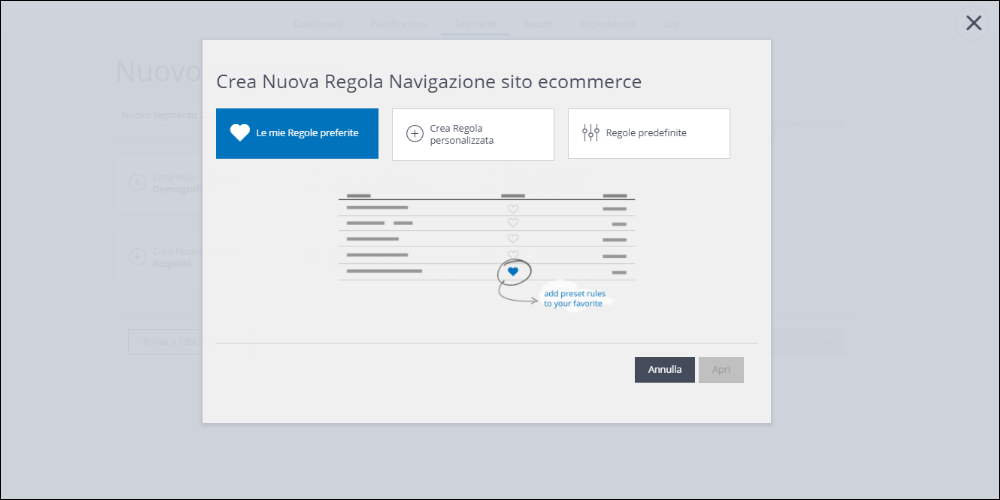La pagina Creare nuova regola Navigazione sito ecommerce
Ci sono cinque opzioni per creare una regola e-commerce:
- Usare una regola predefinita senza modificarla
- Selezione una regola predefinita e modificarla come da richiesta
- Usare una regola preferita senza modificarla. Le regole preferite sono regole prefissate che sono state selezionate come preferite
Leggere Gestire le regole predefinite preferite per maggiori dettagli - Selezionare una regola preferita e finalizzarla come da richiesta
- Creare una regola personalizzata
Come creare una regola e-commerce:
- Cliccare su Crea nuova regola Navigazione sito E-commerce nella pagina Nuovo segmento.
Apparirà la pagina Crea nuova regola Navigazione sito E-commerce con Le mie regole preferite in evidenza e selezionate di default. Tutte le regole prefissate che sono state selezionate come “preferite” sono elencate. Se non è stata selezionata nessuna regola preferita, apparirà un suggerimento che spiega come scegliere una regola preferita. - Eseguire una di queste azioni:
- Selezionare una regola preferita, cliccare su Seleziona per visualizzare la regola, infine cliccare su Aggiungi per applicare la regola al segmento.
- Selezionare una regola preferita, cliccare su Seleziona per visualizzare la regola, finalizzare come da richiesta, infine cliccare su Aggiungi per applicare la regola al segmento.
- Cliccare su Regole Predefinite, scegliere una regola predefinita, cliccare su Seleziona per visualizzare la regola, infine cliccare su Aggiungi per applicare la regola al segmento.
- Cliccare su Regole Predefinite, scegliere una regola predefinita, cliccare su Seleziona per visualizzare la regola, finalizzare come da richiesta, infine cliccare su Aggiungi per applicare la regola al segmento.
Leggere Modificare un segmento per maggiori dettagli.
Nota:
Ricordarsi di cambiare il nome della regola se si desidera differenziarla da quella prefissata. Le regole prefissate e quelle preferita non possono essere editate come una regola personalizzata. Solo la/e condizione/i predefinite possono essere modificate. - Cliccare su Crea Regola personalizzata infine seguire le istruzioni presenti in Creare una regola Navigazione sito ecommerce personalizzata.
Ogni volta che si aggiunge una regola, si ritorna alla pagina Nuovo segmento.
- Ripetere gli step sopra ogni volta che viene richiesto fino a quando non si siano create tutte le regole dell’ e-commerce.
IMPORTANTE:
Assicurarsi di avere creato tutte le regole, inclusi altri tipi di regole come le regole per le comunicazioni digitali e le regole di acquisto nell’ordine corretto in modo da poter applicare la corretta condizione di interazione fra le regole. Leggere Creare nuovi segmenti e Combinare regole di segmentazione per maggiori dettagli sulle condizioni di interazione fra le regole.
Per chiudere la pagina Crea nuova regola Navigazione sito E-commerce senza aggiungere una regola:
- Cliccare l’icona X posizionata nell’angolo in alto delle pagina
oppure - Cliccare su Annulla
Leggere Creare regole predefinite, per maggiori dettagli. Leggere Gestire le regole predefinite preferite, per maggiori dettagli.
Pagina precedente: [previous_page] | Pagina successiva: [next_page]